Уменьшение угла панорамы и вертикальная панорама.
В недалеком прошлом я подыскивал себе фотоаппарат, способный выдать более-менее хорошую картинку. Фотографии нужны были не для обложки глянцевого журнала, а для оформления статей в блоге. Однако с появлением обновленных моделей iPhone надобность в «мыльнице» отпала. Современные Apple iPhone делают очень хорошие фотографии, а обладатели 5-го Айфона будут в восторге не только от качества фотографий, но и от качества записанного видео в формате Full HD 1080p. Таким образом, телефон уже вплотную начал вытеснять любительские фотоаппараты и видеокамеры.
Айфоном уже пользуются практически все возрастные категории наших граждан. Молодежь быстро вникает в особенности эксплуатации, поэтому сегодняшний пост больше посвящен пенсионерам, накопившим 1000 баксов, купившим новый iPhone и незнающим что с ним теперь делать.
Разберем сегодня – как при помощи iPhone снять видео и запечатлеть фотографию, начнем с фотографий. Если вы пока не на пенсии, но тоже испытываете сложности с использованием Айфона, то читайте и учитесь. Показывать будем на примере прошивки iOS 6.1.
Как фотографировать Айфоном
Для того чтобы приступить к фото или видео записи с телефона, необходимо запустить приложение Камера, сделать это можно несколькими способами.


Обладатели прошивок 5.1 и выше могут включить камеру с , перетянув значок вверх. Так же приложение Камера присутствует среди иконок на рабочем экране iPhone.

Затвор камеры Apple iPhone
В момент запуска приложения Камера экран выглядит в виде только что открывшегося затвора объектива. Затвор открыт, картинка пошла, а это значит что сезон фотоохоты можно объявлять открытым. Рассматривать особенности фотографирования на камеру iPhone начнем с функции распознавания лиц, которая впервые появилась в прошивках iOS 5-ой серии.

Функция распознавания лиц в Apple iPhone
Если ваш iPhone оснащен прошивкой версии iOS 5.1 и выше, то попадающие в кадр лица (анфас или профиль) выделяются зеленой рамкой, а в момент фотографирования телефон автоматически фокусируется, делая лица на снимке более четкими. Для тех кто не знает версию своей прошивки, читаем – « »

Только что сделанные снимки можно просмотреть, не выходя из приложения Камера, двумя способами:
- Коснуться миниатюры в углу
- Или перетянуть экран вправо
Как только сделаете фотографии своих друзей и близких на камеру iPhone, то их лица можно привязать к контактам телефонной книги. При входящем звонке увидите .

Ручная фокусировка камеры Apple iPhone
Если на камеру iPhone снимаете не лица, а пейзажи или натюрморты, то телефон применяет автофокус, сам выбирает экспозицию и фокусируется. Если Айфон выбрал не тот вариант фокусировки, который нужен вам, то можно наводить фокус камеры вручную при помощи касания пальцем. То есть касаемся того места дисплея, где нам нужно получить четкое изображение, и видим, как объектив наводит резкость в выбранной области.
Если удерживать палец пару секунд, то автофокус выключается, в нижней части дисплея появляется надпись «Блокировка автоэкспозиции/автофокуса » и камера перестает скакать и самостоятельно наводить резкость.

Ручной фокус Apple iPhone - передний и задний план
На двух фотографиях выше, сделанных при помощи камеры iPhone, можно рассмотреть возможности ручной фокусировки. На снимке слева мы коснулись фонового дерева и устремили взор камеры на задний план. На фотографии справа наоборот, касание цветов сделало передний план фотографии более четким, а задний план размылся. Вот такие полезные возможности может применять любой начинающий фотограф обладающий Айфоном.
В верхней части приложения Камера имеются кнопки меню. Кнопка с изображением молнии отвечает за вспышку, которую можно сделать автоматической, принудительной или вовсе отключить. Кнопка c фотоаппаратом и стрелками меняет камеру, запустив лицевую камеру, молодые люди любят «делать лук», то есть позировать перед камерой и фотографировать самих себя. После чего удачные фотоснимки выкладываются в сеть.

Кнопка Параметры открывает дополнительные возможности, здесь можно включить сетку, активировать режим HDR и сделать панорамный снимок. Создание панорамы, HDR-съемку и макро мы решили рассмотреть в отдельном материале.

Сетка в iPhone. Метимся в био-туалет
Ну а назначение сетки покажем прямо сейчас, на примере вот этого био-туалета, который нужно было расположить строго по центру фотографии. Хотя для хорошей композиции располагайте центр объекта съемки в одном из 4-ех пересечений сетки.
Как снимать видео на Айфон
С особенностью съемки фотографий при помощи стандартного приложения Камера более-менее разобрались, теперь рассмотрим съемку видео. В первых версиях операционной системы iOS стандартными приложениями снять видео было не возможно, соответственно первые модели Apple iPhone 2G и 3G штатно умели лишь снимать фото, да и камеры там были не фонтан. С появлением 5-ой модели видео стало классным.

Запуск режима съемки видео в iPhone
Видеосъемка в iPhone осуществляется при помощи того же приложения Камера, для перехода в режим записи видео тапните переключатель с фотоаппарата на камеру, границы обзора немного расширятся, а большая кнопка сменит фотоаппарат на красную кнопку REC. iPhone готов к записи видео. Нажав эту кнопку, начнется видео начнет писаться. Если обычной видеозаписи вам мало, то можете познакомиться с приложением , делающим отличные спецэффекты.
Все отснятые фото и видео файлы снятые стандартным приложением Камера автоматически сохраняются в приложении Фотографии, в разделе Фотопленка. Отснятые снимки и видео можно .
В новых версиях прошивок iOS щелкать фото и записывать видео можно и при помощи кнопок громкости расположенных как на самом телефоне, так и на гарнитуре.
Вот и все дорогие пенсионеры, теперь можете фотографировать и снимать свою дачу, ну а для тех, кто ведет дачные блоги, можете украшать статьи своими фотографиями. Если фотографировать будете много, то можно приобрести штатив для iPhone, ну а если решите заняться подводной съемкой, то можно прикупить дайверский кейс.
The Verge at Work — это серия статей сайта The Verge о том, как что-то сделать и сделать это отлично. Сегодня речь пойдет о том, как создать потрясающие фотографии при помощи вашего iPhone. Автор этой статьи, Джордан Оплингер, предупреждает: все советы и решения, о которых пойдет речь, основаны на его личном опыте и субъективны, однако, спорные моменты мы всегда можем обсудить в комментариях. Приятного чтения.
Я всегда обожал фотографировать и всегда считал, что лучшая камера — это та, которая всегда с тобой. В век смартфонов это утверждение как никогда актуально, ведь теперь камера постоянно находится в кармане почти у каждого. Я многие годы менял смартфоны и скачивал на них множество приложений для съемки, и на сегодняшний день идеальным сочетанием для меня является мой iPhone 5S и десяток фотоприложений на все случаи жизни.
В App Store есть сотни или даже тысячи приложений для съемки и обработки фотографий. Я долгое время “сидел” на PhotoForge2 и PictureShow, потом перешел на SwankoLab и Noir Photo, где есть потрясающие возможности для виньетирования (прим. пер. — затемнение краев фотографии). На самом деле, каждое приложение идеально справляется с одной или двумя задачами, что заставляет меня постоянно импортировать и экспортировать фото из приложения в приложение. Но результат, к счастью, всегда того стоит.
Съемка
Начинается все с того, чтобы сделать саму фотографии. Можете настраивать экспозицию, выбирать температуру цветов и увеличивать резкость уже в процессе обработки, но вам будет гораздо проще, если фотография будет сделана правильно изначально. Фокусировка и экспозиция — вот ваши главные приоритеты. Когда вы не уверены, что сфокусировались должным образом — переместите фокус и сделайте еще один снимок. И еще один.
Конечно, существует огромное количество приложений-альтернатив стандартной камере iOS, но мне кажется, ее возможностей вполне хватает почти во всех случаях. Здесь есть сетка (включите ее, если еще не включили: Настройки > Фото и Камера > Сетка), которая не позволяет мне забыть о правиле третей . Я не всегда следую этому правилу, но именно сетка позволяет мне нарушать его осознанно, а не случайно.
Также, мне нравится возможность фиксировать автофокус и экспозицию. Нажмите и удерживайте рамку на конкретном участке композиции, а приложение само вычислит фокусировку и экспозицию, не обращая внимания на остальные участки. Это очень удобно, если вы, например, фотографируете силуэт на закате или макро напротив окна.
Существуют и приложения, которые предоставляют возможность разделить экспозицию и фокус, чтобы настраивать их отдельно. Иногда это может пригодиться, но они проигрывают в скорости. Когда нужно сфотографировать быстро, стандартной камере нет равных.
HDR
iPhone 5S имеет самую лучшую фотоматрицу на рынке смартфонов, но и она — ничтожна по сравнению с оснащением профессиональных камер. Это становится очевидно, когда iPhone сталкивается с высококонтрастной сценой — детали, тени и оттенки теряются. И тогда, в игру вступает HDR. Программа объединяет два идентичных изображения (не двигайте камеру!), в одном из которых экспозиция завышена, а в другом — занижена. Результат действительно удивительный. Многие пользуется ей для создания нереалистичных снимков, но мне больше нравится с ее помощью компенсировать недостатки мобильной камеры. Стандартная функция неплоха, но я для себя давно выбрал — это приложение действительно способно на многое.
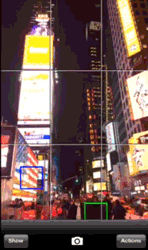
Процесс невероятно прост: перед вами два бегунка — один перетаскиваем к светлой точке, другой — к темной. Не выбирайте максимальных значений, это может сделать фотографию слишком контрастной и неестественной. Остановитесь на 80% и делайте фото. С первого раза может не получиться, если вы, например, слегка шевелили камерой или снимали движущиеся объекты.

Обработка
Раньше это было настоящей пыткой — повышение резкости в одном приложении, контраста — в другом, а уже в третьем — использование фильтров. Но все это осталось позади, когда я, как и многие до меня, перешел на VSCO Cam . Большой выбор опций, а самое главное — возможность выбирать интенсивность фильтров. Между прочим, очень красивых и стильных фильтров. Я буквально влюбился в это приложение и теперь почти все делаю именно в нем.
Здесь есть все этапы от съемки до публикации в сети. Библиотека идеально подходит для того, чтобы импортировать сразу много фотографий, удалять одинаковые или неудачные, отмечать хорошие и, конечно же, делать их еще лучше.

Чаще всего, я первым делом повышаю резкость. Конечно, это не лучшая привычка, но именно это дает мне понять, насколько “перспективно” это фото. Усиления на 1 или 2 — вполне достаточно, но если вас постигла неудача с фокусом можно попробовать даже 5 или 6. Попробуйте. Чем сильнее вы увеличиваете резкость, тем больше шумов появляется на фото, и не забывайте, что то, что выглядит потрясающе четким на экране мобильного, может не оправдать ожиданий на дисплее побольше.
Exposure:
С экспозицией тоже следует быть осторожным, 1 или 2 в нужную вам сторону — это максимум. Конечно, у вас может получиться спасти некое слишком затемненное (или наоборот) фото, но это скорее исключение, чем правило.
Temperature:

Температура цветов — это настройка, которую многие недооценивают. Однако, она может серьезно улучшить результат. Например, фотографии сделанные при естественном освещении могут казаться естественными, пока вы не зайдете в помещение. При искусственном освещении они будут выглядеть слишком теплыми, но настроив температуру вы легко это исправите.
Используя лишь эти три настройки, можно значительно улучшить изображение. Они, на мой взгляд, основные. Помимо них существует еще десяток, но ими следует пользоваться осторожно и в случаях, когда это действительно необходимо.
Фильтры
Помимо бесплатных, в VSCO есть фильтры, которые нужно приобретать за деньги. Я рекомендую вам не скупиться и приобрести для начала “launch bundle”. После того, как фильтр выбран, я еще раз захожу в “Инструменты”, чтобы подкорректировать контраст и насыщенность (зачастую их нужно уменьшить, чтобы фильтр смотрелся более естественно). Иногда я настраиваю тени в “shadow save”, чтобы вернуть детали, которые стали менее четкими после наложения фильтра. Когда фотография выглядит так, как вам этого хочется — просто импортируйте ее в галерею (save to camera roll). Можно напрямую из VSCO Cam отправить фото в Instgram, Twitter, Facebook, Weibo или по электронной почте.

“Фотопленка 0”
Вы сделали фото, обработали его воспользовавшись несколькими приложениями и выложили, например, в Instagram. Дайте угадать, в вашей галерее стало еще больше ненужных копий одного и того же фото? Некоторые стремятся к пустому ящику электронной почты, но лично я мечтаю о пустой галерее iOS.
Множество приложений обещает вам справиться с хаосом в ваших альбомах, но ни одно из них нельзя назвать совершенным. Everpix было близко к этому, но, к сожалению, его больше нет. Я пользуюсь комбинацией Google+ и Flickr. Google+ автоматически сохраняет каждый сделанный мной кадр в полном разрешении, что действительно успокаивает и дает уверенность, что хороший кадр не будет потерян безвозвратно. Обработанные фото я отправляю в Flickr, где терабайта свободного места хватит для всех. Затем, удаляю все из “Фотопленки” — чистота и порядок.
В заключение, хочу сказать, что то, как мы делаем фото на своих смартфонах — постоянно меняется. Новые приложения выходят каждый день, каждое из них теоретически может изменить весь процесс целиком или лишь его часть. Помимо этого, выходят новые смартфоны. Такие продукты как Lumia 1020 и Galaxy Camera делают ставку на фотографию и определяют будущее мобильной фотографии.
Четкой, резкой и со вкусом обработанной фотографии.
Некоторые владельцы iPhone использует для этого специальные приложения, и, возможно, не догадываются о существовании более простого и доступного способа, который предусмотрен самим производителем.Для начала выберите ту программу, скриншот которой вы намерены сделать. Когда вы определились с выбором, вам предстоит сделать две нехитрых манипуляции. Одним пальцем нажмите на кнопку «Блокировка iPhohe», другим нажмите кнопку «Home». Все! Снимок экрана iPhone готов.
Сохраняем и отправляем.
Снимок экрана сделан, теперь нам нужно его открыть и проверить получилось ли то, что вы задумали при создании скриншота . Откройте приложение «Фото» на вашем телефоне и перейдите в раздел «Фотопленка», именно в нем и будет находиться ваш снимок экрана.Для того чтобы отправить его, к примеру, по электронной почте, нажмите на сделанный снимок, и «тапните» по значку «Actions». По нажатию вам откроется список доступных действий со снимком экрана.
Если вы хотите отправить фотографию экрана по электронной почте, нажмите «Отправить по е-mail». Введите сообщение, тему письма и адрес получателя. Нажмите «Отправить». Если отправляемое вами изображение слишком велико, ваш iPhone поинтересуется на предмет того, хотите ли вы уменьшить отправляемое изображение.
Если вы решили отправить снимок экрана без изменений, нажмите «Фактический», а в случае выбора пунктов «Средний» или «Малый», то соответственно, будет отправлено уменьшенное изображение. После нажатия кнопки «Отправить», ваш iPhone отправит электронное письмо и вернется к исходной фотографии.
За последние два года количество сделанных мною фотографий увеличилось в десятки раз. Некоторые получались действительно интересными, но большую часть приходилось отбраковывать по тем или иным причинам. Я пошел дальше — изучил азы редактирования фотографий, но порой фотографии выглядели еще хуже, чем до обработки .
Я принялся неистово редактировать свои фотографии, а они частенько становились еще хуже. Я потратил много времени на изучение работ профессионалов и талантливых любителей. Я выставлял свои работы на суд общественности и стойко воспринимал критику.
Цель моего поста — вдохновить вас на фото-творчество с помощью iPhone. Я попробую научить вас делать отличные снимки с помощью iPhone и расскажу об ошибках, которые совершал на пути овладения искусством фотографии.
- Наличие навороченной камеры не сделает вас талантливым фотографом.
- Любой смартфон от Apple достаточно хорош, чтобы сделать великолепные фотографии. Я своими глазами видел шедевры сделанные на iPhone 3GS. Так что оправдания не принимаются.
- Самый лучший способ совершенствования своих фотографических навыков — практика, практика и еще раз практика. Делайте фотографии даже если они не несут какой-то возвышенной идеи. Вы увидев нечто действительно неповторимое на, казалось бы, бесперспективных снимках.
- Относитесь к своей iPhone-камере точно также, если бы это был дорогой зеркальный фотоаппарат. Если Вы используете свой айфон только для создания быстрых снимков, то постичь реальный потенциал камеры от Apple не удастся.
Создаем потрясающие фотографии
5. Прежде чем браться за основы редактирования необходимо научиться делать по настоящему хорошие снимки.
6. Наблюдайте за светом. На самом фундаментальном уровне фотография — это работа со светом, так что чем лучше вы чувствуете свет, тем больше шансов у вас стать профессиональным фотографом.
7. Учитесь предсказывать, как выбранная вами сцена будет меняться в ближайшем будущем. Возможно в отражении зеркала, буквально на пару секунд, мелькнет человеческое лицо. Будьте готовы к любым неожиданностям и не упустите свой шанс.
8. Самые лучшие фотографии рассказывают жизненные истории и передают неподдельные эмоции.
9. Не создавайте историю за ваших моделей. Дайте им возможность для творчества, просто подав им идею, а они уже сами дорисуют картину близкими их сердцу деталями и подробностями.
10. Перед тем как нажать на кнопку спуска, задумайтесь: «действительно ли это лучший угол обзора, идеальный ракурс, свет и подходящее место?». Каждый раз снова-и-снова оценивайте свой выбор.
11. Самые лучшие фотографии получаются при использовании нестандартного зрительного угла и создании композиции.
12. Изучите основы композиции. Зазубрите их, используйте, а затем порвите шаблоны. Чтобы создать что то новое — надо научиться мастерски использовать старое.
13. Используйте сетку.
14. Начинайте свой фото-путь с простых фотографий — там где много пустого пространства. Большие открытые зоны — идеальное условия для старта использования своего IPhone в качестве фотоаппарата.
15. Всегда спрашивайте, что (или кто) является центром вашей фотографии. Подумайте на что обратит внимание зритель, впервые взглянув на ваш снимок. Если не можете ответить на этот вопрос, то, возможно, этот момент вообще не достоин внимания вашего фотоаппарата.
16. Ваша композиция должна подчеркивать какой-либо субъект или объект действительности. И да, он должен быть НЕ в центре кадра.
17. Размещение объекта чуть левее/правее от центра фотографии повысит уровень вашего снимка в десятки раз.
18. Подумайте о своей фотографии с точки зрения баланса. Если основной объект находится в одной углу фотокарточки, то в противоположном — также должно быть что то цепляющее взгляд. Это закон баланса.
19. Включите режим HDR (прим. High Dynamic Range Imaging — режим работы с изображениями, когда диапазон яркости превышает стандартные условия съемки
) при
съемке пейзажей, когда небо занимает более половины композиции.
20. Не используйте HDR, когда надо снять движущийся объект и когда необходимо сделать множество фотографий подряд (например, при репортажной съемке).
21. Не стоит боятся снимков против света — это идеальный вариант создания силуэта или необычного образа объекта.
22. Научитесь быстро наводить фокус и блокировать его простым движением пальца.
23. Забудьте про цифровом Zoom. Идеальный способ приближения снимка — ваши ноги. В качестве альтернативы можно еще использовать обрезание файла (кроп) при редактировании фотографии.
24. Используйте кнопку регулировки звука, чтобы получить иной опыт съемки.
25. Используйте кнопку регулировки звука на ваших наушниках (или гарнитуре) для дистанционного спуска затвора. Так вы не привлечете слишком много внимания в общественных местах.
26. Тренируйтесь! Вы должны уметь в считанные секунды доставать iPhone из кармана, включать его и активизировать камеру прямо с экрана блокировки. Иначе рискуете упустить идеальные кадры.
27. Сейчас на рынке множество аксессуаров, призванных улучшить качество фотографий со смартфонов. Не покупайте их. Они не сделают за вас отличные снимки, а лишнего веса добавят всегда.
Редактирование и приложения
28. Редактирование — не крестная фея, оно не может превратить плохой снимок в идеальный.
29. Самый простой способ испортить хорошую фотографию — бездумно применять фильтры состаривания (vintage) кадра.
30. Если вы решили все равно решили использовать фильтры, то убедитесь, что предварительно отрегулировали их силу. Обычно по умолчанию установлена слишком сильная фильтрация изображения, что в итоге приводит к испорченным снимках.
31. Цель редактирования фотографии — сделать ее преимущества еще более выдающимися. Или же добавить определенное художественное чувство к моменту.
32. Первым делом, узнайте о таких важных корректорах как: яркость, контрастность и насыщенность. Когда вы научитесь мастерски балансировать между ними — приступайте к изучению фильтров и более продвинутых эффектов.
33. Не стоит сразу загружать 50 разных фото-приложений. Попробуйте вначале несколько, разберитесь как они работают, выделите то, что для вас актуально. И только после этого продолжите поиски (если будет необходимость),
34. Snapseed , VSCO Cam , Camera+ и Mextures — вот топ-4 приложений, с которых стоит начать.
35. Не добавляйте на фотографию текст — он всегда отвлекает и никогда не будет хорошо смотреться.
Управление фотографиями
36. Всегда имейте резервную копию всей вашей фото-библиотеки. И еще одну, на всякий пожарный.
37. Несмотря на бег прогресса, внешний жесткий диск до сих пор является наиболее практичным способом для резервного копирования данных. Только не храните медиатеку вместе с ОС ноутбука.
38. ICloud прекрасно подходит для передачи фотографий между i-устройствами.
39. Отредактированные фотографии всегда должны быть в отдельной папке.
40. Не храните несколько одинаковых фотографий. Удалять их в последствии — адская мука. Лучше каждый раз меняйте угол съемки и перестраивайте композицию.
Обмен и социальные сети
42. Подпишитесь на обновление работ других фотографов, чьими работами вы восхищаетесь и, которые могут стать источниками для вдохновения.
43. Копирование стиля в процессе обучения — это норма. В будущем вы найдете свой собственный стиль, так что не беспокойтесь о таких мелочах на начальном этапе обучения.
45. Не используйте фильтры instagram, если вы хотите, чтобы фотографии сохранили свою изюминку, а не слились с общей insta-массой.
46. Не оставляйте комментарии без ответа. Простое «спасибо» крайне ценно в наше время.
47. Не закидывайте фотографии десятком хэштегов. Вы же не хотите превратиться в злостного спамера.
48. Не используйте водяные знаки. Они портят снимок и вряд ли кто то озадачится целью намеренной кражи ваших фотографий.
49. Делитесь только своими лучшими снимками. Качество всегда выигрывает перед количеством.
50. Цифровые фотографии — проходящих этап. Распечатайте свои лучшие работы, чтобы сохранить их вне времени.
Материал предоставлен idownloadblog.com, перевод ipodng.ru
Отличная камера и возможность создавать превосходные снимки являются одними из многочисленных преимущество iPhone, однако большинство пользователей используют весь потенциал “яблочного” смартфона только для съемки селфи и публикации фото в социальных сетях.
Чтобы стать настоящим асом и снимать такие кадры, от которых захватывает дыхание, нужно немного теоретических знаний и практических навыков.
Сегодня мы разберем основы создания фото и видео на iPhone, а также расскажем о дополнительном программном и аппаратном обеспечении, необходимом для создания идеальных снимков и роликов.
Встроенные возможности камеры iPhone
Первое, что нужно знать, приступая к изучению фотографии на iPhone, - это то, что мобильное устройство по умолчанию оснащено рядом функций и возможностей, обеспечивающих создание качественных и интересных снимков.
Блокировка автофокуса и автоэкспозиции
Для того, чтобы снять серию снимков одного и того же объекта, нужно использовать функцию блокировки автофокуса и автоэкспозиции. Это позволит сфокусировать камеру на выбранном объекте, что предотвратит появление кадров, на которых в фокусе будет какой-то другой предмет или объект.
Чтобы отключить автоматический фокус и “заставить” iPhone сфокусироваться на выбранном вами объекте, нажмите на экран в том месте, где он отображается, и подержите палец несколько секунд, не отрывая его от дисплея. Такой шаг поможет смартфону понять, что именно должно быть в фокусе, и, снимая все последующие снимки, он будет фокусироваться именно на этом объекте.
В подтверждение тому, что автофокус выключен, рамка фокусировки начнет мигать, а на экране появится сообщение “ Блокировка автоэкспозиции/автофокуса”.
Уменьшение угла панорамы и вертикальная панорама
Если вам не нужна стандартная панорама iPhone с углом обзора в 240 градусов, вы можете ее уменьшить. Чтобы уменьшить угол, нужно провести смартфоном в направлении, противоположном тому, в котором снималась панорама.
Помимо этого, вы можете снимать не только горизонтальные, но и вертикальные панорамы. Чтобы начать снимать, достаточно повернуть iPhone на 90 градусов так, чтобы кнопка спуска находилась у правой руки. В режиме вертикальной панорамы двигать телефон необходимо снизу-вверх.
Использование функции HDR и автоулучшения
В возможностях камеры каждого iPhone есть функция HDR. При ее использовании смартфон делает три снимка с разной экспозицией и объединяет их в один, выбирая наиболее удачные участки из каждого снимка. Таким образом, у вас получится оптимально освещенная и наиболее качественная фотография. При этом в библиотеку сохранятся как фото в HDR, так и обычная фотография.

Чтобы автоматически улучшить снятую фотографию, нажмите на кнопку “Правка” в правом верхнем углу.
Съемка видео
Помимо съемки качественных фотографий, iPhone отлично справляется с записью видеороликов различной длины и сложности. При этом при помощи специального программного обеспечения ролики можно монтировать и добавлять к ним различные эффекты прямо на смартфоне.
Чтобы снимать качественное видео на iPhone, вам потребуется немного практики, несколько аксессуаров и дополнительный софт.
Аксессуары
Если вы хотите снимать качественное видео, первое, что вам нужно запомнить, - никогда не снимайте на iPhone вертикальное видео, если есть хоть малейший шанс, что смотреть вы его будете не только на своем смарфтоне.
Штатив

Чтобы видео не вышло “прыгающим”, вам потребуется штатив. К сожалению, или к счастью, в iPhone отсутствует стандартное крепление к штативу. Поэтому если вы все-таки приобрели штатив, для того, чтобы закрепить на нем ваш смартфон, потребуется специальный держатель. Такие приспособления совсем не редкость в специализированных магазинах и стоят в рамках разумного.
Дополнительный осветитель

Несмотря на все свои плюсы, iPhone и сегодня довольно плохо снимает в неосвещенном помещении.
В таком случае на помощь придут дополнительные осветители. Такие дополнительные вспышки обычно крепятся к смартфону через разъем для наушников и работают от батареи iPhone. Поэтому стоит помнить, что с дополнительным освещением ваш смартфон “продержится” в автономном режиме меньше обычного.
Набор съемных линз

Если вы хотите почувствовать себя настоящим профессионалом, то также можете докупить набор съемных линз. Такие линзы существенно улучшат и без того качественные снимки. Обычно такие дополнительные линзы крепятся на камеру устройства и улучшают ее способности. Здесь важно помнить, что как бы вы ни старались улучшить изображение за счет линз, все они будут работать на базе матрицы камеры iPhone и отталкиваться от ее возможностей.
Дополнительный внешний аккумулятор
С учетом того, что iPhone не рассчитан на длительную съемку, если вы все-таки планируете снимать несколько часов подряд, нелишним будет запастись внешним аккумулятором.
Программное обеспечение
Если вы не намерены в ближайшее время расставаться с полюбившимся iPhone 5 и с горечью читаете о том, что в более поздних моделях “яблочного” смартфона Apple предусмотрена возможность съемки замедленного видео, то вам не стоит расстраиваться.
SlowCam (стоимость 119 руб.)

Приложение SlowCam позволяет включать режим Slow motion в любой момент во время съемки. При этом камера будет продолжать фиксировать происходящее, однако уже со скоростью 60 или 120 кадров в секунду. Позже при воспроизведении со стандартной скоростью 30 кадров в секунду создастся потрясающий эффект замедления, за который совсем не жалко отдать запрашиваемые деньги.
Action Movie (бесплатно, присутствуют встроенные покупки)
Image-slider__item" data-cycle-pause-on-hover="#slider_501 .image-slider__crop" data-cycle-pager="#slider_501 .image-slider__pager" data-cycle-prev="#slider_501 .image-slider__prev" data-cycle-next="#slider_501 .image-slider__next" data-cycle-swipe="true" data-cycle-loader="wait" data-cycle-allow-wrap="false">


Эта программа подойдет для тех, кто любит создавать ролики со спецэффектами. Утилита может накладывать на видео различные спецэффекты, взрывы, выстрелы, камнепады и даже вторжение пришельцев и снежного человека. Выглядит это все довольно презентабельно и реалистично.
Horizon (бесплатно, присутствуют встроенные покупки)

Программа умеет снимать видео в горизонтальной ориентации, даже если вы держите смартфон вертикально или вообще под углом.
Приложение использует гироскоп для того, чтобы понять, в каком положении в данный момент находится устройство. В процессе съемки камеру можно перемещать из вертикального в горизонтальный режим, при этом на результате это не отразится.
Утилита позволяет поменять разрешение съемки в любое время. Видео может быть в 1080p (16:9), 720p (16:9) либо квадратным в 640x640 или 480x480.
После того, как нужный материал был отснят, его нужно смонтировать. Профессиональные операторы используют для этого различное ПО на компьютерах, однако iPhone с соответствующим софтом справится с этой задачей не хуже.
К примеру, можно установить на смартфон приложение iMovie производства Apple и монтировать ролики прямо на экране мобильного устройства.
iMovie (стоимость 279 руб.)

Самое главное, что монтировать в iMovie очень легко, и долго разбираться вам не потребуется. На монтажную линию можно добавлять видео, аудио и фото из библиотеки устройства. Перетаскивать “кусочки” по монтажной линии можно пальцами. Аудио или видео можно записывать непосредственно в хронологию проекта.
Здесь имеется немало заготовленных аудиоэффектов, специальный режим для создания трейлеров, множество тем и прочее.
Вот так iPhone превратится в профессиональную фото- и видеокамеру.
